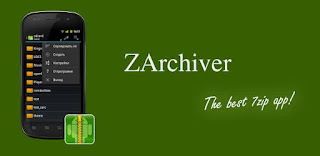Semakin bertambahnya taun maka semakin bertambah juga user jejaring sosial yang satu ini dari anak anak sampai orang tua pun sudah mengenali FACEBOOK dan keamanan di facebook pun tambah di perketat agar terhindar dari para hacker hacker facebook
Apakah anda sempat berfikir bagaimana cara menghapus akun facebook secara permanen
Dan sudah pasti anda semua sudah punya alasan kenapa anda mau menghapus akun facebook secara permanen
Dari pada kalian semua pada penasaran langsung saja kita ke topik pembahasan pada perjumpaan kita kali ini tutorial menghapus akun facebook secara permanen
- Langkah pertama yang harus anda lakukan adalah membuka browser di ponsel / smartphone / pc kalian dan masuk ke facebook.com
- Selanjutnya silahkan login dengan akun facebook kalian yang akan di hapus permanen
- Jika sudah masuk ke facebook silahkan kalian klik DISINI
- Setelah terbuka tab baru anda akan di arahkan ke hapus akun facebook silahkan klik Hapus akun saya
- Setelah tahap di atas selesai sekarang anda memasuki kawasan keamanan facebook, silahkan kalian ketik kode yang tertera di atas kotak, lihat gambar di bawah sebagai contoh
- Setelah kode sudah di masukan dan benar silahkan klik OKE
- Dan akun anda sudah di jadwalkan untuk di hapus secara permanen
Oke pemirsa adhetok.blogspot.com itulah artikel tentang tutorial menghapus akun facebook secara permanen
Cukup sudah sampai di sini perjumpaan kita kali ini, semoga artikel yang saya tulis bermanfaat bagi anda semua
Sampai jumpa di pertemuan selanjutnya , dan jangan lupa bookmark adhetok.blogspot.com di browser smartphone/pc kalian